まえがき
こんばんちは。
前記事では理論を知っているとどう有利なのかを長々と書きました。
よっしゃ、それでは早速!
…といきたいところですが、その前に最低限の環境を整えるところから始めましょう。
既にDTM環境が整っている方には、今回は退屈な回になってしまうかもしれませんがご了承くださいまし。
まず必須のものといえば、DAW(制作ソフト)と、オーディオインターフェースの2つです。
これが無ければ何もできませんな;
次に有ると良いもの、これはMIDIキーボードであります。
他にもモニタリングヘッドホンやスピーカーも本腰を入れてやろうとしたら必須ですが、ひとまず最低限という基準で話を進めますよ(*´・ω・`)b
そんなにお金を使いたくないよって人の為に、費用のケチり方や無料の代替案も併せてご紹介します。
DAWはどれを選べばよいのだね?
市長、制作ソフト、DAWをまず用意しなければ何も始まりませぬぞ。
DAWは有償無償いずれも、多くのものが出回っております。
前情報無しではどれを選べばよいかさっぱり分からないと思います。
今回は使いやすさ、知名度、人気、入手のしやすさ、それから解説のしやすさ等を考慮し、たくさんある内からCubase,FLStudio,Studio Oneの3つをご紹介したいと思います。
あと、吾輩はこの3つのうち、CubaseとFLStudioを所持しておりますので、今後はこの二つを使って色々解説していくことになります。
なお、どーしても無料でやりたいという方もおられるかもしれませんが完全無料DAWについての解説は今回はナシでいかせていただきます。
いずれ無料で始めるやり方も書くかもしれませんが、個人的にはあまり推奨できません。
過去と比べると、かなり内容の充実した無料DAWも出回ってきましたが、それこそ編集のためのプラグインが何も入っていない裸のDAWとかもあったりして、それらを補完するために探し回る手間が掛かったりしますし、無料ゆえにサポート無しだったりする場合も。
もしもあなたが何も知識が無い状態だとしたら、必ず無料が安上がりになるとは限りません。
何かを始めるには、お金か時間のどちらを掛けるかを必ず選ばねばなりませんけど、時間を選んだ時に果たして割に合うかどうか、少なくとも吾輩は責任持てません。
それでは以下をどうぞ。
全てWin版とMac版がありますが、詳しくは公式サイトをご覧ください。
Cubase

CubaseはSteinberg社が開発、販売している超有名DAWです。
もしかしたら、作曲についてネットで調べていた方には、名前だけでもご存知の方もいるかもしれません。
多機能っぷりでは確かな評価を得ているソフトでして、DAWの比較やランキングサイトなどではこのソフトを基準に批評されることも多いですね。
何事もそつなくこなせる標準的なソフトと言えますので、迷ったらとりあえずコレみたいな決め方でも大丈夫な感じです。
ただし、スタンダードゆえの欠点もあります。
出来ることが多いために操作性が煩雑になりがちであること、特化DAWと比べるとジャンルによってはスマートさでやや劣る、軽くはない等。
それにお値段も他のDAWよりやや高価になります…が、後述のケチり方次第では、それはあんまり気にならないかもですが。
欠点を先に述べてしまいましたが、Cubaseの素晴らしい点といえば、アシスト機能がありがたいです。
コードトラックやコードパッドに五度圏表など、コード進行に関するアシスト機能が充実しています。
理論に不慣れな方にとって、心強い味方になってくれます。
また、生楽器の打ち込みの際に奏法データを記録しておくことで、奏法切り替えの指示がスムーズに行えるアーティキュレーションマップなども。
どんなジャンルにでも対応できますが、もしあなたがオーケストラ音源にまで手を出すつもりでいるなら、吾輩は「これ一択」と答えると思います。
 Cubaseのコードパッド
Cubaseのコードパッド
 Cubaseの五度圏表
Cubaseの五度圏表
FLStudio

FLStudioはImage Line社製のクラブミュージック向け特化DAWです。
パターンを作って、それを切り貼りして曲を作っていくので、リズミカルなループを繰り返すテクノ系の音楽や今時のEDMとの相性は抜群ですよ。
ミキサーにもそういうジャンルに嬉しい機能が付いていたりします。
あと、私見ですが結構軽い。
元々そういうジャンル向けのコンセプトで設計されているので、付属の音源もそっち向けのものが充実しています。
なんといっても、付属のワンショットドラム音がかなりの数でありしかもなかなかの高品質っていうのが素晴らしい。
そういうわけで、このFLStudioは世界的に支持を受けるDAWの一つでして、国内でも人気があります。
逆に、パターンから作るという性質上、繰り返しが少なく変化の激しい楽曲を製作するにはパターンがかさばるので不便になります。
まあ、工夫次第で克服可能ですし、れっきとしたDAWですのでその気になればどんなジャンルの曲でも作るのは可能ではあります。

FLStudioにはもれなくFLchanという女の子が付いてきます。
DAW内で曲を再生すると踊ってくれますよ。
このキャラはImage Line社のgolさんが初音ミクを見て、FLにもイメージキャラが欲しいってんで生まれたキャラです。
この会社は茶目っ気のある人ばっかりなので、それもImage Line社が愛されるワケの一つなのかもしれません。
ところで、忘れてはいけないのが、このソフトは永年無料アップデートだということですよ。
バージョンアップしても、更新費がタダなんですコレ。
なので、FLStudioを手に入れたら、必ずImge Line社への製品登録は忘れないようにしましょう。
この点がFLを選ぶ最大のメリットといってもいいです。
太っ腹すぎますねgol兄さん。
あぁ、それから、これも言い忘れると怒られてしまうかもしれませんので前もってご承知いただきたいことなんですけど、今のところこのソフトは英語版だけです。
そうは言っても、難しい英語はそんなにありません。
英語がダメな吾輩でも普通に使えていますのでよっぽど日本語版にこだわらないなら、あんまり問題にはならないでしょう。
StudioOne

Studio OneはPreSonus社製のスタンダードなDAWです。
かつてCubaseを製作されていた方が作った製品ということでCubaseの親戚みたな言い方をされることもありますが、似て非なるものとも言えます。
とはいえ、基本は無難な標準的な作りになっているのはCubaseと同じですが、Cubaseとは違った形でユーザーライクといいますか、利便性を追求したものとなっています。
その直感的な操作性には定評がありまして、新鋭DAWの代表格として愛用者も増え続けていますね。
吾輩はこれをほとんど使っておりませんので多くは語れませんが、友人はこれの愛用者でして操作性の良さは隣で見ていて分かるほどでありました。
データ管理もCubaseよりシンプルな印象。
また、特定の条件の方にとっては最も入手しやすいDAWでもあります(後述)。
ただ、Studio Oneの不利な点として、MIDI周りの機能の弱さが挙げられます。
Studio One MIDI 弱いなどで検索するとたくさん出てきますが、前述の「オーケストラ音源を使うならCubase一択」はこれが根拠であります。
オーケストラ音源ではMIDIエディターを作り込む機会も多いため、これでは困ってしまうのです。
それでも有力なDAWには違いありません。
初心者の方が選択肢に入れるだけの、総合的なとっつきやすさは注目に値するはずです。
余談になりますが、これの最上位版のみ、コードトラック機能が付いています。
コードトラックはもっと多くのDAWで使えればいいのになぁ~っと個人的には思いますね。
DAW購入のケチり方
さて、これまで3つのDAWをご紹介しましたが、リンクを辿って公式ページを覗かれた方は、ちょっと辟易しているかもしれません。
DAWってお高いんですよね。
ミドルグレードの製品でも2~3万円が相場です。
なので、どうせだったらDAWをタダで手に入れてしまいましょう。
無料は紹介しなかったんじゃねーのかよ( ゚Д゚)㌦ァ!!?
まあまあ落ち着いて下さい。
CubaseやStudio Oneをタダで、です。
実は、DTMの製品にはオマケでDAWが付属していることが多いんです。
なので、こいつを貰ってしまえばいいんですよ。
オーディオインターフェースに付属するCubase
YAMAHAやSteinbergより販売されているオーディオインターフェースやMIDIキーボードにはCubase AIが付属しています。
またYAMAHA,Steinberg製品以外でも、モノによってはCubase LEというのが付属している場合もあります。
当然オマケの無料版なわけで、製品版のミドルグレード以上の機能性とは比べるべくもありませんが、初心者の方がそういったものにいきなり手を出しても、手に余ることも多いです。
これは無料版ではありますが、機能は最低限実装されておりまして、これで一曲書くことも十分可能なのであります。
当然、これを使ってみてCubaseが気に入ったなら、これから製品版にアップグレードすればいいんですから、なんでもいいからDAWが欲しいって人や、Cubaseが欲しい人は、例えばYAMAHAのオーディオインターフェースを買ってしまえばそれで準備はおk、オーディオインターフェースもピンキリですけど、1万と五、六千円のものを買えば、それだけで1~3万円浮きます。
ボーカロイドに付属するStudio One

ボーカロイドには、Studio One 3 ARTIST Piapro Editionが付属しております。
今、え?って思いましたか?
そうです、見間違いじゃないですよ。
ボーカロイドを買って付いてくるのは、Studio OneのミドルグレードであるARTIST+Piapro Studio(ボカロエディター)です。
ミドルグレードがタダで付いてくるってことです。
吾輩も鏡音リン・レンV4Xを購入して、これが付いてきました(使ってませんけど)。
ボカロPを目指す野心家のあなたなら、これを選択肢に入れるのも一案かと。
ただし、これら付属品が何が付いてくるかは、購入前によく確認してからにしましょう。
ポチるのは自己責任、ですからね…。
オーディオインターフェース
パソコン上で作曲を行うなら、オーディオインターフェースは必需品です。
通常、パソコンには音響を取り扱う機能は例えば、MP3や動画の音声を再生する程度の必要最低限のものが付いているだけで、DAWの命令を処理しきる能力はありません。
オンボードのパソコンは、こういうことには素人同然なのです。
幸い、オーディオインターフェースについて素晴らし過ぎる解説をされている方がいらっしゃいます。
吾輩では足元にも及ばないほど詳しくご説明くださっております。
初心者向け【今さら聞けない用語シリーズ】初めてのオーディオ・インターフェース選び
さらに、製品の紹介までしてくださっていますので、その点も大変参考になります。
Cubase AIが望みなら、YAMAHAのものを選んでおけば間違いないでしょう。
ところで、オーディオインターフェースにヘッドホンを装着する場合、普通6.3φのプラグのものを使います。
テレビやスマホに差すミニプラグより大きいやつです(実は6.3φの方が標準のサイズだったりします)。ですので、お間違えなきようご注意ください。
オーディオインターフェース購入のケチり方
正直言って、これはあまり推奨できないことではありますが、ASIO4 Allというのをパソコンに入れることで、オーディオインターフェースに一般的に入っているASIOというドライバをオンボードに乗っけることもできます。
パソコンの性能の許す限りは、オーディオインターフェースのように働いてもらうことができますが、入力端子が増えるわけでもないし、精々遅延を無くすとか、あくまでASIOとしての機能を再現するのみです。
そもそも、DTMで最もケチるべきでないのはオーディオインターフェースだと吾輩思っております。
書いておいてナンですが、あくまで応急処置的発想、完全に自己責任ということはご了承ください。
MIDIキーボード
MIDIキーボードはパソコンで作曲をする上で、作業効率化の最も頼りになるツールのひとつと言っていいでしょう。
作曲時の試演奏や、音色、音階、音量など音に関する情報の確認を瞬時に行えるうえ、リアルタイム録音といって演奏したMIDI情報をただちにDAWのMIDIエディターに反映させることもできます。

入門用のものとしては、KORGのmicroKEYが鉄板です。
モジュレーションホイール、ピッチベンド、オクターブチェンジといった標準的な機能付きで、1万円以下で手に入れることができます。
MIDIキーボード購入のケチり方
もしあなたがすぐには買えない!というなら、パソコンのキーボードをMIDIキーボードとして代用する手があります。
ペンちゃんの不思議なけんばん 2015を使えばよいのです。
これを使うことによって、お手元のキーボードがMIDIキーボードとして機能してくれるという素晴らしいソフトです。
その後もし、ちゃんとしたMIDIキーボードが欲しいと思ったら、その時に購入すればいいんです。
おわりに
かなり長くなってしまいました。
しかし、これが入門者の方々の参考になったら、書いた甲斐もあります。
次はDAWの初期設定について書いていきたいと思います。
下準備はそこそこにして、早く実践的なお話ができるといいんですが。
それでは今回はここまで。
ごきげんよー。




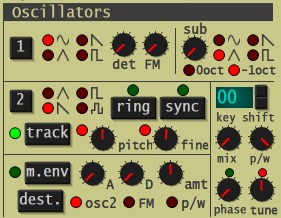

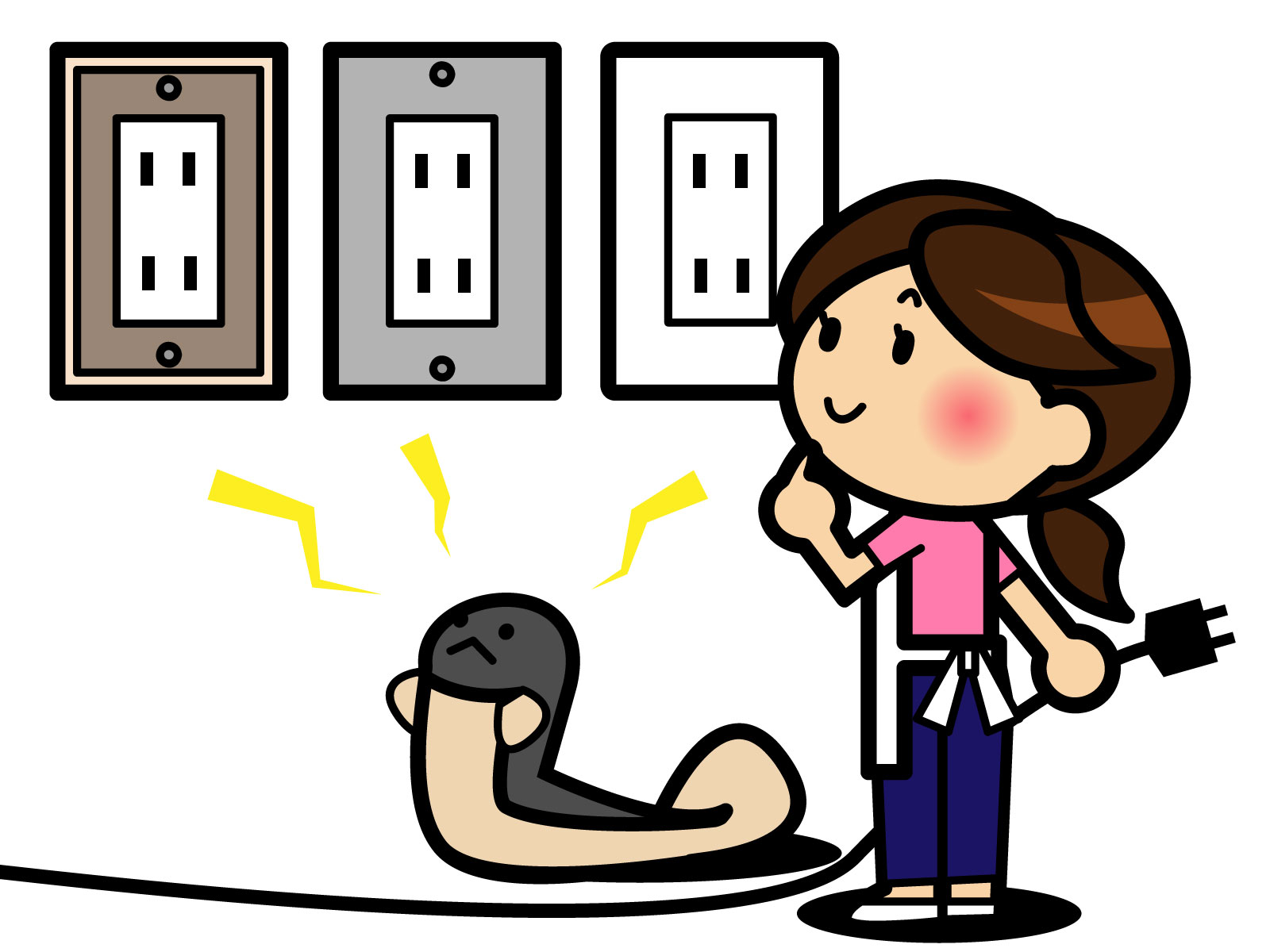
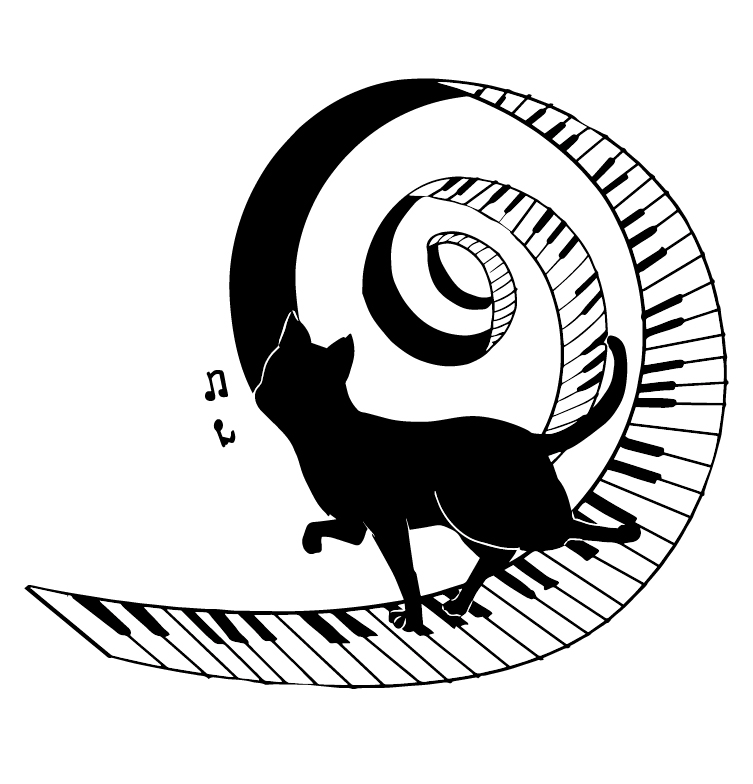
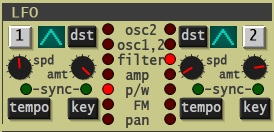
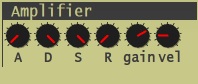







コメントを残す